Ostatnio zawsze słyszałem o ludziach narzekających, że ich karty SD nie działają. Niektórzy twierdzą, że ich karty SD nie są rozpoznawane na ich komputerach lub telefonach komórkowych. Inni twierdzą, że ich karty SD nie pojawią się podczas łączenia się z komputerami. Czasami pojawia się okno z informacją, że karta SD powinna zostać sformatowana. Karta SD jest tak ważna dla osób, które zazwyczaj zapisują na niej swoje zdjęcia, dokumenty i filmy. Gdy usłyszysz, że Twoja karta SD może być uszkodzona lub zepsuta, zawsze oznacza to, że Twoje dane na karcie SD są prawdopodobnie zniszczone lub utracone. To naprawdę okropna wiadomość. Co należy zrobić w takich sytuacjach, gdy karta SD nie działa? Czy te ważne dane na karcie SD można całkowicie przywrócić?
Nie martw się więcej. W tym artykule pokażę kilka sposobów napraw twoja karta SD nie działa ze szczegółowymi krokami podanymi poniżej. Możesz zastosować te metody po przeczytaniu. Ponadto, jeśli masz do czynienia ze scenariuszem, że twoja karta SD jest nieodwracalna, zostaną wprowadzone profesjonalne narzędzia do odzyskiwania danych, aby zachować twoje podstawowe dane. Również kroki odzyskiwania danych z karty SD będą wyświetlane razem.
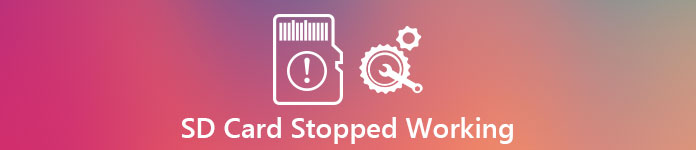
- Część 1: Jak naprawić kartę SD przestała działać (rozwiązania 3)
- Część 2: Jak odzyskać dane z karty SD
- Część 3: Często zadawane pytania dotyczące przestaje działać karty SD
Część 1: Jak naprawić kartę SD przestała działać (3 rozwiązania)
Myślę, że musisz być zaskoczony i przygnębiony, kiedy zdałeś sobie sprawę, że twoja karta SD nie działa. Rozchmurz się, powinieneś wypróbować te metody, aby zapisać na karcie SD ważne dane.
Metoda 1: Przetestuj swoją kartę SD
Jeśli twoja karta SD nie działa na Twoim komputerze, spróbuj umieścić ją na swoim telefonie komórkowym. Być może kluczowym problemem jest kwestia twojego czytnika kart komputerowych. W takim przypadku zaleca się podłączenie urządzenia za pomocą karty SD do komputera za pomocą kabla USB. Po udanym połączeniu przenieś wszystkie dane z karty SD na komputer. Pamiętaj, że w przypadku utraty danych, zamiast tego lepiej zdobyć nową kartę SD.
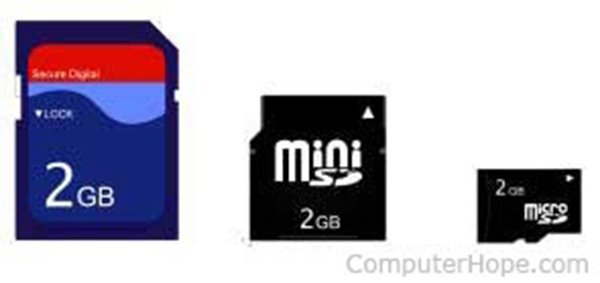
Metoda 2: Sprawdź czytnik kart SD
Istnieje inna możliwość, że wbudowany czytnik kart SD zepsuje się, gdy karta SD nie będzie działać na komputerze. Aby dowiedzieć się prawdy, weź kolejną kartę SD i włóż ją. Jeśli dysk SD działa normalnie na komputerze, musisz wymienić nową kartę SD. W przeciwnym razie coś jest nie tak z czytnikiem kart SD.

Metoda 3: wyłącz „ochronę przed zapisem”
Niektóre karty SD przestają działać, ponieważ zostały zabezpieczone przed zapisem. Jeśli tak, wyjmij kartę SD, zauważysz przełącznik po lewej stronie karty SD, co jest przyczyną niedziałającej karty SD. Po włączeniu tej karty SD nie można modyfikować ani edytować. Po prostu wyłącz ochronę przed zapisem.

Część 2: Jak odzyskać dane z karty SD
Jeśli wszystkie te metody wydają Ci się bez sensu, radzę kupić alternatywę, aby naprawić niedziałającą kartę SD.
Jednak wszystkie ważne dane muszą zostać zapisane ze starej karty SD w inne miejsce. Jak to osiągnąć?
Tutaj nie możesz pozwolić sobie na pominięcie 2 profesjonalnych i potężnych narzędzi do odzyskiwania - Android Data Recovery i Data Recovery, które pomogą Ci naprawić kartę SD, która przestała działać.
Odzyskaj utracone dane z karty SD za pomocą czytnika kart
Jako narzędzie do odzyskiwania, Apeaksoft Data Recovery posiada kilka wyjątkowych funkcji, które przyciągają rzesze ludzi i cały czas zbierają dobre recenzje. Może odzyskać utracone lub usunięte dane z karty SD ze względu na format, usunięcie, uszkodzenie itp.

4,000,000 + Pliki do pobrania
Krok 1. Pobierz Odzyskiwanie danych
Bezpłatne pobieranie tego oprogramowania do odzyskiwania danych z karty SD na komputer, klikając przycisk pobierania powyżej. Uruchom ten program natychmiast po pomyślnej instalacji.
Krok 2. Zeskanuj kartę SD
W głównym interfejsie wybierz typ danych, które chcesz odzyskać z karty SD.
Następnie włóż kartę SD do komputera za pomocą czytnika kart i zaznacz pole karty SD poniżej Wymienne sterowniki.
Kliknij Scan aby rozpocząć szybkie skanowanie karty SD.

Po zakończeniu skanowania można kliknąć folder typu danych, aby uzyskać dalsze szczegóły.
Krok 3. Odzyskaj usunięte dane z karty SD
Po zakończeniu procesu skanowania kliknij, aby otworzyć szczegółowe typy danych. Zaznacz pola wyboru elementów, które chcesz przywrócić, i kliknij Recover aby rozpocząć zapisywanie usuniętych danych na komputerze z karty SD.

Odzyskaj utracone dane z karty SD w telefonie z systemem Android
Android Data Recovery to oprogramowanie do odzyskiwania danych z telefonu, które może skanować wszystkie usunięte pliki z pamięci wewnętrznej i zewnętrznej karty SD w telefonie.
- Zapewnia wersje 2 zarówno dla Windows i Mac.
- Obsługiwane są różne rodzaje formatów danych, takie jak obrazy, wideo, pliki audio, dokumenty, kontakty i tak dalej.
- Jest wysoce kompatybilny z maksymalnie 5000 urządzeniami z Androidem dla wygody użytkowników.
- Ta wszechstronna aplikacja obsługuje także kopie zapasowe, co umożliwia tworzenie kopii zapasowych danych na komputerach.
- Przed uruchomieniem możesz wyświetlić dane, które chcesz odzyskać.
- Prosty i przejrzysty interfejs do instruowania wszystkich użytkowników.
Krok 1. Pobierz Android Data Recovery na swój komputer.
Przede wszystkim musisz pobrać Android Data Recovery na komputer PC lub Mac. Postępuj zgodnie z instrukcjami, aby go zainstalować. Dzięki przyjaznemu dla użytkownika interfejsowi łatwo uzyskasz oprogramowanie.

Krok 2. Włącz debugowanie USB
Aby Twój telefon z Androidem mógł łączyć się z komputerem, powinieneś włączyć debugowanie USB w telefonie. Wejdź w „Ustawienia” i znajdź „Informacje o urządzeniu”. Puknij „Numer kompilacji” 7 razy bez przerwy. Wróć do „Ustawień” i wybierz „Opcje programisty”

Krok 3. Podłącz telefon do komputera
Otwórz odzyskiwanie danych Androida. W tym samym czasie podłącz urządzenia z systemem Android do komputera za pomocą karty SD.

Krok 4. Zeskanuj kartę SD
W momencie podłączenia urządzenia z Androidem do komputera automatycznie przeskanuje kartę SD. A potem możesz wybrać formaty, które chcesz odzyskać. Następnie kliknij „Dalej”.

Krok 5. Odzyskaj z karty SD
Po lewej stronie interfejsu możesz wybrać różne formaty. Możesz też obejrzeć je z wyprzedzeniem. Kliknij „Odzyskaj” po wybraniu wszystkiego, czego potrzebujesz.

Ludzie też czytali:
Jak naprawić kartę SD nie czyta
Część 3: Często zadawane pytania dotyczące przestaje działać karty SD
Karta Micro SD przestała działać w telefonie, jak to naprawić?
1. Zaktualizuj sterownik karty SD.
2. Wyjmij kartę SD z telefonu, a następnie włóż ją ponownie.
3. Wyczyść kartę SD bawełnianą szmatką.
Jak naprawić kartę micro SD, która nie została wykryta na komputerze?
Włóż niewykrytą lub nierozpoznaną kartę micro SD do czytnika kart i podłącz go do komputera z systemem Windows. Na komputerze kliknij STARTtyp CMD w pasku wyszukiwania i naciśnij ENTER aby otworzyć okno wiersza polecenia. Wpisz polecenie: chkdsk H: / f i uderz ENTER. H to litera Twojej karty micro SD.
Jak mogę odzyskać zdjęcia z uszkodzonej karty SD?
Aby odzyskać zdjęcia z uszkodzonej karty SD, powinieneś pobrać oprogramowanie do odzyskiwania danych z karty SD. Oba programy wymienione w części 2 mogą pomóc w odzyskaniu utraconych zdjęć z karty SD. Uzyskaj szczegółowe instrukcje dotyczące odzyskiwanie zdjęć z karty SD.
Wnioski:
Myślę, że po przeczytaniu całego fragmentu musiałeś się nauczyć czegoś pożytecznego. A teraz możesz sprawdzić, dlaczego Twoja karta SD przestała działać i wybrać najbardziej odpowiednie rozwiązanie, które Ci pomoże. Nie zapomnij odzyskać wszystkich danych z karty SD.








